如何离线重装系统win7,离线重装系统win7教程
电脑如何离线装win7?也许你不知道,电脑还可以在离线状态下进行重装系统。毕竟谁都很少会在电脑没有联网情况下进行重装,但我们也可以先提前学会这种重装方式,说不定哪天还可以用得上。本文主要是介绍电脑离线重装win7系统步骤,一起来看看。
一、准备工具
1、下载极客狗装机大师软件
2、制作极客狗离线安装包
温馨小提示:离线重装系统前要记得提前下载好离线安装包,并不是一开始就进行离线重装的。
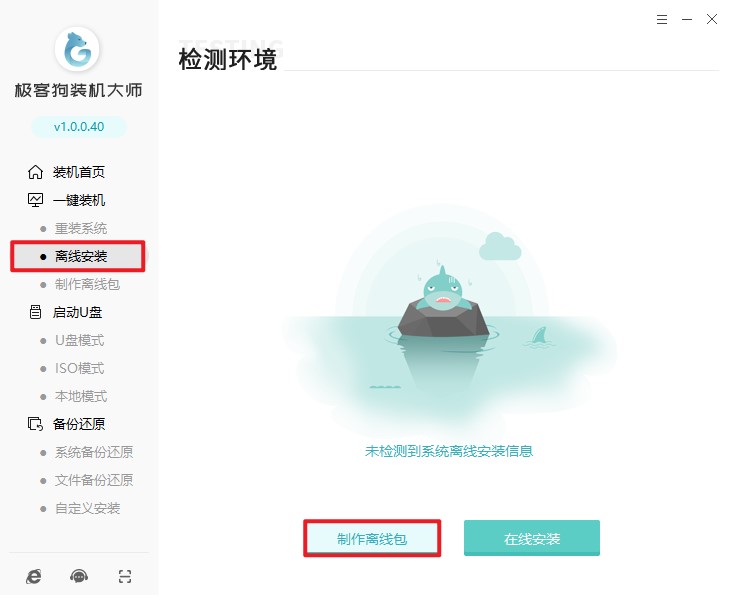
二、安装步骤:
1、双击打开制作好的极客狗离线安装包,准备进行离线重装。

2、极客狗会自动检测电脑配置信息,根据自己需要选择常用软件和文件进行备份,最后“开始安装”系统。
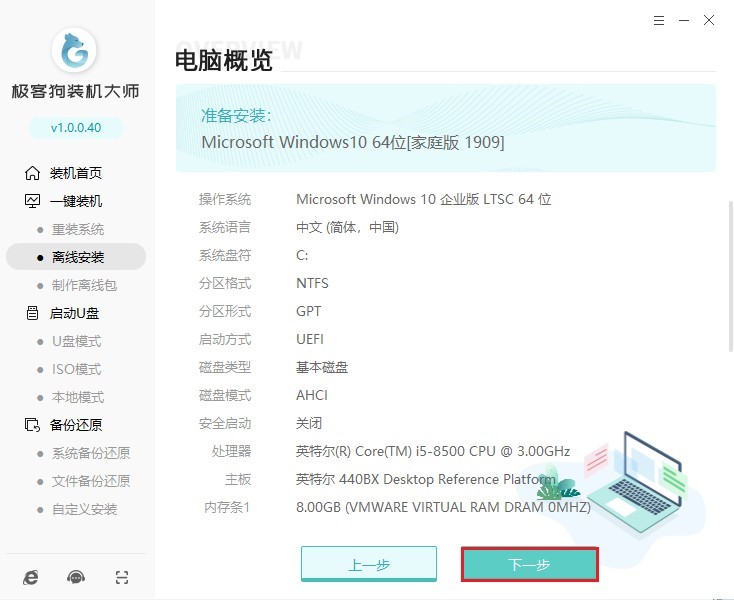
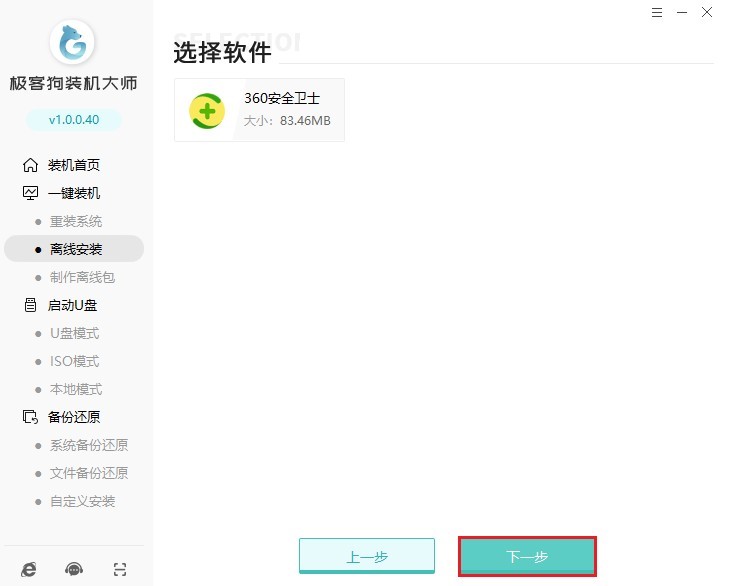
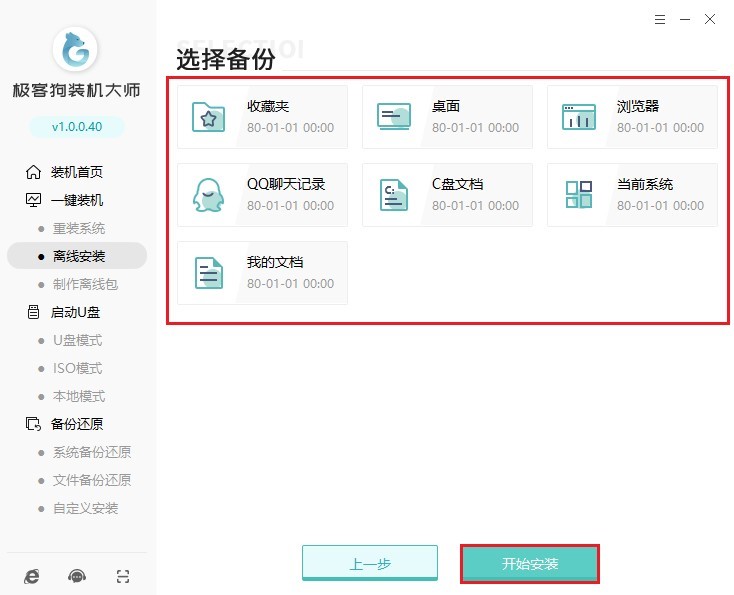
3、等待极客狗自动部署安装环境后,开始“立即重启”电脑。
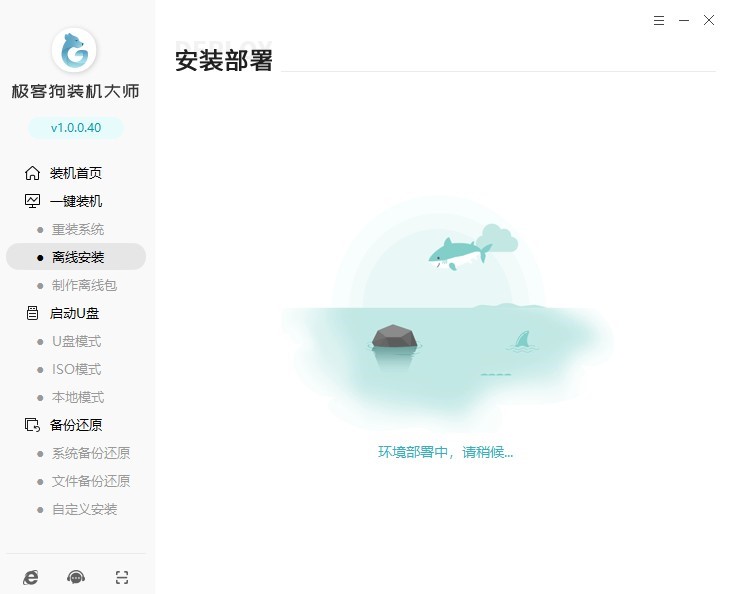
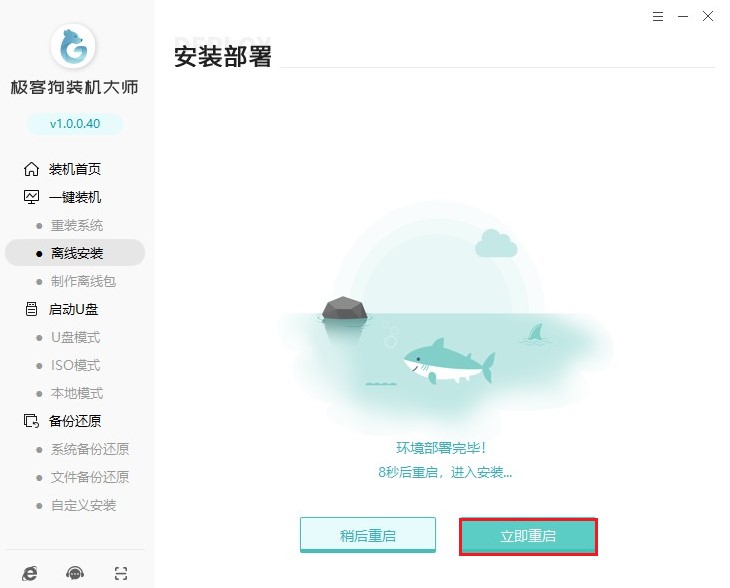
4、电脑会弹出启动管理器界面,开始选择以下模式回车进入,极客狗自动安装win7系统,全程无需手动操作。
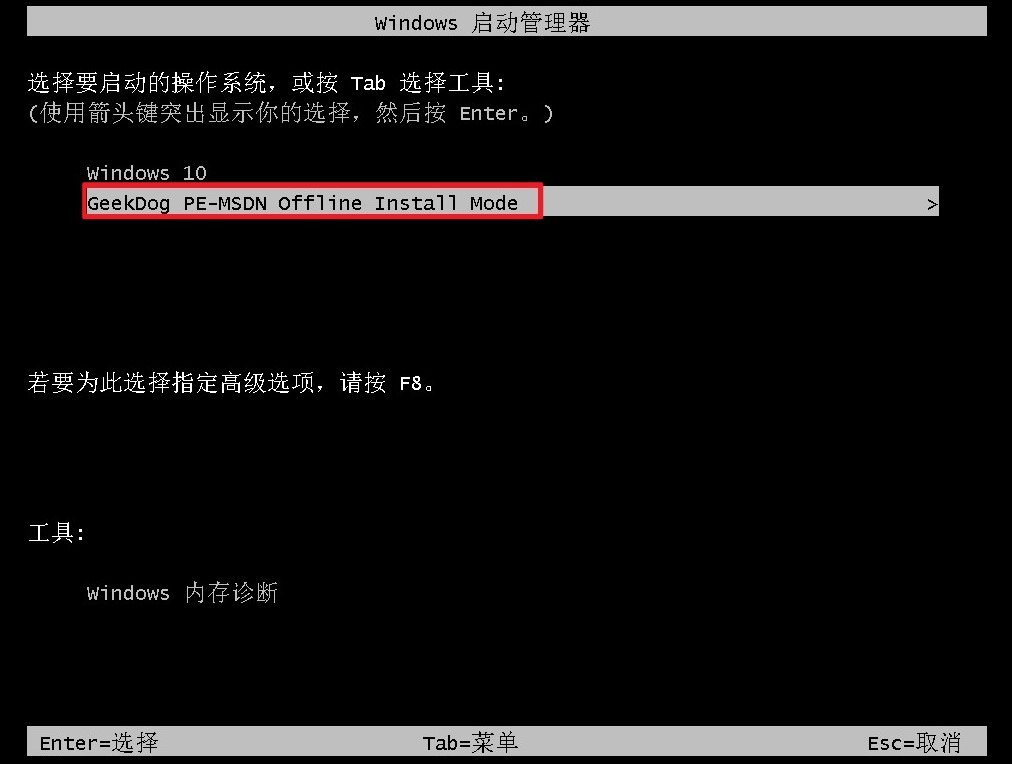
5、系统安装完成会自动重启,经过多次部署安装,电脑最终进入重装完成的win7桌面。
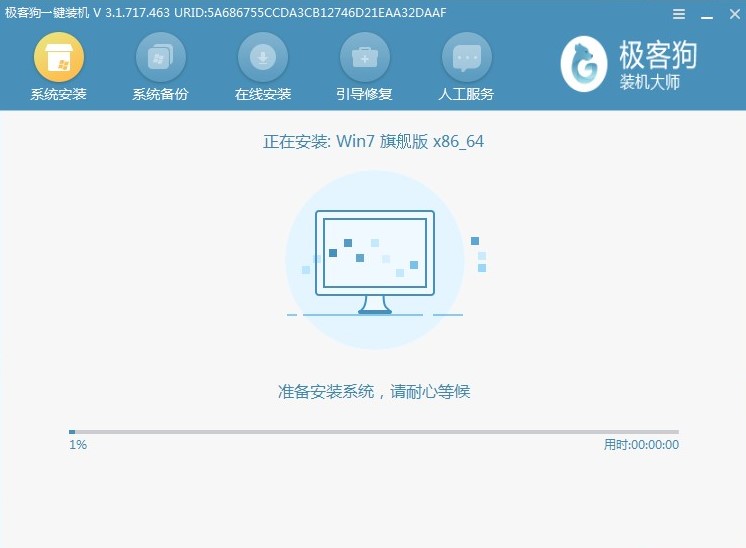

以上就是本次小编为大家带来的离线重装系统win7教程,假如你还不知道怎么操作的话,可以跟着教程一起学习。
原文链接:https://www.jikegou.net/win7/1480.html 转载请标明
极客狗装机大师,系统重装即刻简单
一键重装,备份还原,安全纯净,兼容所有

